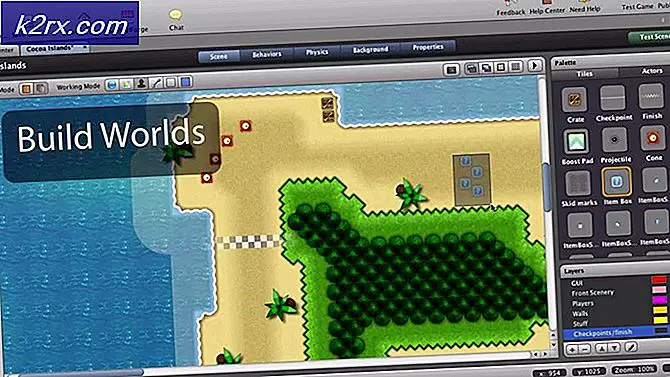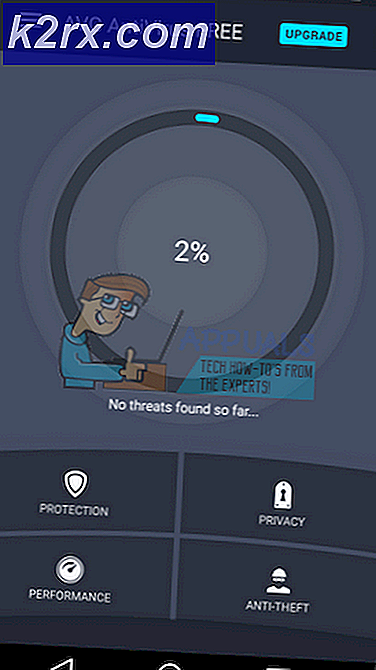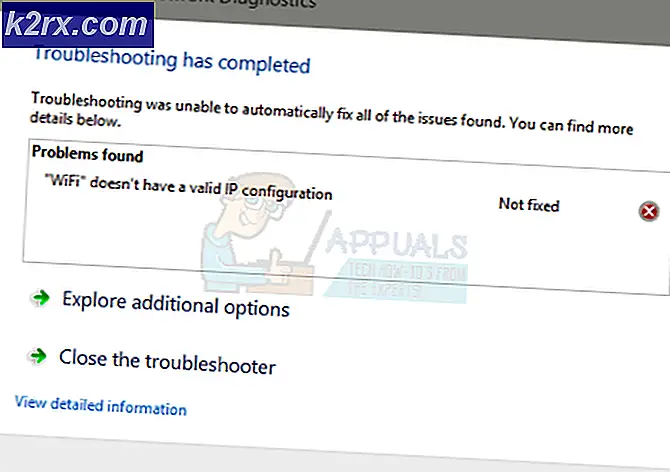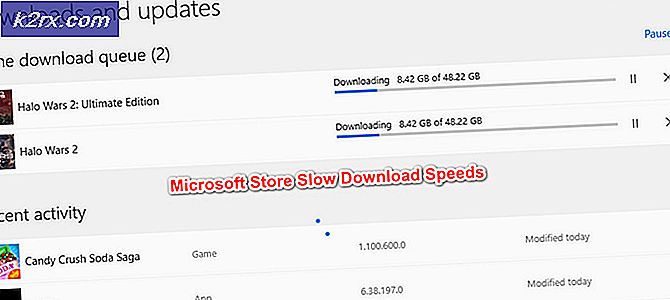Sådan repareres MTP-enheder, der ikke forbindes med Windows 10
Efter opdatering til Windows 10, især med årsdagen opdatering, rapporterede mange brugere, at MTP, eller Media Transfer Protocol ikke længere fungerer. Det betyder, at de ikke kan overføre data til eller fra en række USB-enheder, som f.eks. Kameraer og smartphones, hvilket er en ret grundlæggende funktionalitet, der ikke bør brydes. Fejlmeddelelsen, du får muligvis, er, at driverne til enheden ikke er installeret, med en kode 28- fejl.
Dette problem vises med Windows 10, og Microsoft er fuldt klar over det. Der var endda en Windows Update, der skulle reparere den. Det er et problem med Windows, og ikke din telefon, og det er meget nemt at løse.
Du kan løse dette problem på nogle få måder, f.eks. Den ovennævnte opdateringspakke, samt nogle andre tips og tricks, så læs videre, hvis du vil se hvordan.
Metode 1: Download og installer Media Feature Pack
Denne opdatering er primært til N eller KN udgaver af Windows 10, som er tilgængelige for folk, men tilbyder ikke mediespiller samt nogle beslægtede teknologier til slutbrugeren. Den opdatering, du leder efter, er KB3010081, og du kan downloade den her fra Microsofts hjemmeside. Når du gør det, skal du blot installere det ved hjælp af .exe- filen og genstarte din enhed i sidste ende.
Metode 2: Installer wpdmtp.inf fra Windows 'egne mapper
Du får muligvis en yderligere fejlmeddelelse, der siger, at en serviceinstallationssektion i denne INF er ugyldig, hvilket peger på en fejl med en .inf-fil. Der er en sådan fil, der er relateret til MTP, og det kan ofte løses ved at installere det manuelt.
PRO TIP: Hvis problemet er med din computer eller en bærbar computer / notesbog, skal du prøve at bruge Reimage Plus-softwaren, som kan scanne lagrene og udskifte korrupte og manglende filer. Dette virker i de fleste tilfælde, hvor problemet er opstået på grund af systemkorruption. Du kan downloade Reimage Plus ved at klikke her- Hold Windows-nøglen, og tryk på R. Skriv % systemroot% \ INF .
- Inde i denne mappe, find wpdmtp.inf . Du kan bruge søgefeltet øverst til højre for at hjælpe dig.
- Når du finder det, skal du højreklikke på det og vælge at installere fra menuen. Det skal gå hurtigt, og du skal muligvis forbinde din enhed til pc'en bagefter uden problemer.
Metode 3: Installer wpdmtp.inf fra Device Manager
Du kan også installere filen fra Enhedshåndtering, da den enhed, du forsøger at oprette, vises under Bærbare enheder med et gult udråbstegn.
- Tryk på Windows og R på tastaturet samtidigt, og indtast devmgmt i vinduet Kør, der åbnes . msc. Dette åbner Enhedshåndtering .
- Udvid bærbare enheder på listen over enheder, der er tilsluttet computeren, og find din enhed. BEMÆRK: For nogle brugere kan det blive vist under Andre enheder, så hvis du ikke kan finde den i Bærbare enheder, er det også værd at kontrollere.
- Højreklik på det, og vælg Update Driver Software.
- Vælg Gennemse min computer til driver software.
- Klik på knappen Gennemse og naviger til % systemroot% \ INF, og vælg inf- filen.
- Følg vejledning fra guiden, og du vil få filen installeret på ingen tid.
Metode 4: Installer MTP USB Device driveren
- Følg trin 1 til 4 fra den foregående metode.
- I stedet for Gennemse skal du klikke på Lad mig vælge fra en liste over enhedsdrivere på min computer.
- Vælg MTP USB Device fra mulighederne, og følg guiden for at installere den.
En hvilken som helst af de ovennævnte metoder skal hjælpe dig med at løse dette problem. Problemet er velkendt og let løseligt, og der er ikke noget, der forhindrer dig i at prøve dem og passe på dit MTP problem.
PRO TIP: Hvis problemet er med din computer eller en bærbar computer / notesbog, skal du prøve at bruge Reimage Plus-softwaren, som kan scanne lagrene og udskifte korrupte og manglende filer. Dette virker i de fleste tilfælde, hvor problemet er opstået på grund af systemkorruption. Du kan downloade Reimage Plus ved at klikke her